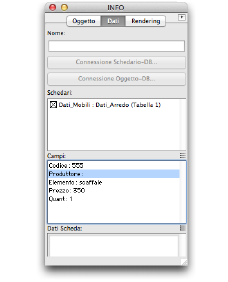Ogni campo dello Schedario deve essere mappato rispetto all’appropriata colonna della tabella del database. Questa connessione dati può essere salvata come file xml e importata in un altro progetto.
Per connettere lo Schedario desiderato alla tabella database:
1. Richiamare il comando Connessione Schedario-DB. In alternativa selezionare uno schedario nel pannello Dati della Tavolozza Informazioni per un oggetto selezionato con i dati desiderati connessi, e poi fare clic su Connessione Schedario.
Si apre il dialogo Connessione Schedario - Database, che mostra gli schedari e gli oggetti parametrici disponibili nel file. Ogni Schedario può essere connesso a una sorgente dati che è già stata connessa al file.
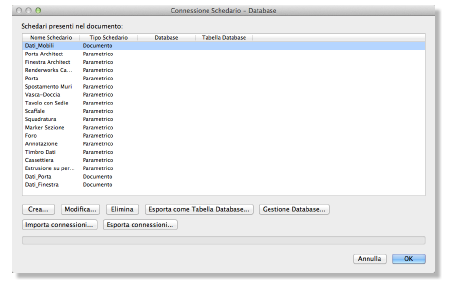
|
Opzione |
Descrizione |
|---|---|
|
Schedari presenti nel documento |
Elenca gli Schedari presenti nel documento Vectorworks, così come tutti i database e le tabelle di database ai quali sono connessi. |
|
Crea |
Crea un nuovo Schedario, come descritto in Creare Schedari. |
|
Modifica |
Apre il dialogo Modifica Schedario, per collegare lo Schedario allo specifico database e tabella. |
|
Elimina |
Elimina lo Schedario selezionato dal documento. |
|
Esporta come Tabella Database |
Tramite questo bottone è possibile accedere a un dialogo che permette di creare una nuova tabella nel Database esterno, connessa allo Schedario selezionato. |
|
Gestione Database |
Apre il dialogo Gestione Database per collegare i database disponibili; vedere Connessione al database. |
|
Importa Connessioni |
Importa le impostazioni di connessione da un file esterno.xml, sovrascrivendo ogni connessione database esistente. Ciò consente connessioni definite da un altro file da utilizzare nel file correntemente aperto. |
|
Esporta Connessioni |
Esporta le connessioni di collegamento definite in un file “.xml”. |
2. Selezionare uno schedario e fare clic su Modifica.
Si apre il dialogo Modifica Schedario, con controlli aggiuntivi sul database derivati dall’esistenza di una connessione database.
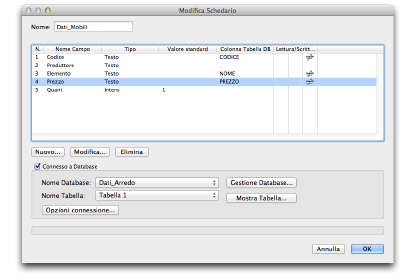
3. Attivare l’opzione Connesso a Database per collegare i campi dello Schedario al database e alla tabella selezionata. Quest’area del pannello viene visualizzata solo quando un database è connesso al file.
Nota:Se necessario, verificare o modificare il database connesso facendo clic su Gestione Database, oppure controllare la tabella selezionata in Tabella Database per visualizzare i contenuti della tabella.
4. Per ogni campo dello Schedario, assegnare una tabella dal database selezionato. Selezionare un campo e fare clic su Modifica.
Si apre il dialogo Definizione Campo Schedario.
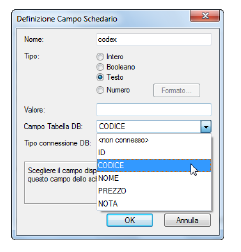
5. Selezionare la riga della tabella associata dal database nella colonna Campo Tabella DB e selezionare il metodo di comunicazione con il database su Tipo connessione DB:
● Lettura/Scrittura: permette il flusso dati in entrambe le direzioni tra il database e il file Vectorworks
● Solo lettura: permette che le informazioni del database vengano lette nel file Vectorworks, ma non consente ai dati dello schedario di modificare il database
● Solo scrittura: permette al file Vectorworks di modificare il database, ma non consente ai dati del database di modificare lo schedario Vectorworks.
6. Fare clic su OK per tornare al dialogo Modifica Schedario.
Il dialogo si aggiorna per visualizzare i dati di tabella associati e il tipo di collegamento.
7.Fare clic sulla colonna Lettura/Scrittura Database per cambiare velocemente il tipo di collegamento per la riga selezionata.
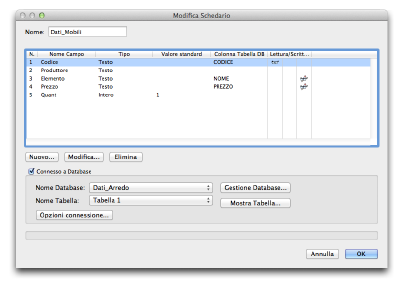
8. Dopo che i dati sono stati collegati a ogni campo dello Schedario, fare clic su OK.
I campi dello Schedario ora sono stati collegati ai dati della tabella nel database specificato, così come è stato definito il tipo di collegamento. Nel pannello Dati della Tavolozza Informazioni, gli Schedari connessi vengono visualizzati assieme al nome del database collegato alla sua tabella.